SCG-VE(Secure Connect Gateway Virtual-Edition): 듀얼 NIC 구성에서 SCG를 설치하는 방법
Summary: 이 문서에서는 듀얼 NIC 구성에서 보안 연결 게이트웨이를 설치하는 방법에 대해 설명합니다.
This article applies to
This article does not apply to
Instructions
보안 연결 게이트웨이 Virtual Edition 어플라이언스가 DMZ에 설치된 경우 경우에 따라 두 개의 네트워크 인터페이스가 필요합니다.
라우팅:
하나의 IP "기본 게이트웨이"(라우터)만 구성할 수 있으므로 고정 경로가 필요할 수 있습니다. 두 가지 옵션이 있습니다.
이름 확인:
SCG 인스턴스는 Dell에서 SCG 백엔드 서버의 이름을 확인할 수 있어야 합니다(프록시를 사용하여 연결된 경우에도). DNS 서버가 내부 전용이고 외부 도메인을 확인할 수 없는 경우 SCG VM의 /etc/hosts 파일에 SCG 호스트 이름 및 IP 주소를 추가합니다. Dell의 백엔드 서버 목록은 "보안 연결 게이트웨이 가상 에디션 사용자 가이드"의 "네트워크 요구 사항" 섹션을 참조하십시오.
설치 절차:
- 첫 번째 인터페이스(eth0)는 관리되는 디바이스(스토리지 어레이, 서버, 어플라이언스)에 대한 "내부" 통신에 사용됩니다. 예를 들면 다음과 같습니다. 고객 "관리" LAN.
- 두 번째 인터페이스(eth1)는 인터넷을 통해 Dell에 대한 "외부" 통신에 사용되거나 인터넷을 통해 Dell에 연결하기 위한 선택적 HTTP 프록시에 대한 통신에 사용됩니다.
라우팅:
하나의 IP "기본 게이트웨이"(라우터)만 구성할 수 있으므로 고정 경로가 필요할 수 있습니다. 두 가지 옵션이 있습니다.
- 기본 게이트웨이 IP를 "내부" LAN(eth0)에서 액세스할 수 있는 라우터로 구성합니다. 고객 내부 서브넷에 액세스할 수 있으며 인터넷을 통해 직접 Dell 백엔드 인프라스트럭처에 연결하려면 정적 경로가 필요합니다. 예는 아래를 참조하십시오.
인터넷 연결에서 프록시를 사용하고 프록시가 eth0 인터페이스와 동일한 서브넷에 있는 경우 고정 경로가 필요하지 않습니다.
- 기본 게이트웨이 IP를 "외부" LAN(eth1)에서 액세스할 수 있는 라우터로 구성합니다. Dell 백엔드에 대한 직접 인터넷 연결은 가능하지만 추가 "내부" 서브넷에 연결하려면 정적 경로가 필요할 수 있습니다.
이름 확인:
SCG 인스턴스는 Dell에서 SCG 백엔드 서버의 이름을 확인할 수 있어야 합니다(프록시를 사용하여 연결된 경우에도). DNS 서버가 내부 전용이고 외부 도메인을 확인할 수 없는 경우 SCG VM의 /etc/hosts 파일에 SCG 호스트 이름 및 IP 주소를 추가합니다. Dell의 백엔드 서버 목록은 "보안 연결 게이트웨이 가상 에디션 사용자 가이드"의 "네트워크 요구 사항" 섹션을 참조하십시오.
설치 절차:
- "보안 연결 게이트웨이 사용자 가이드"에 따라 SCG-VE OVF 또는 VHD 이미지를 배포합니다.
- VMware의 경우:
배포 템플릿에서 "내부"(관리) 네트워크에 대한 네트워크를 구성합니다.
IP, 서브넷 마스크, 기본 게이트웨이(내부인 경우), DNS.
배포된 VM을 시작합니다.
- Hyper-V의 경우:
"보안 연결 게이트웨이 사용자 가이드"에 따라 첫 번째 부팅 프로세스 중에 VM을 시작하고 네트워크 인터페이스 IP, 서브넷 마스크, 기본 게이트웨이(내부인 경우), DNS를 구성합니다.
첫 번째 구성 마법사를 완료합니다.
- VM을 종료 합니다(루트로 로그인하고 "shutdown -h now" 실행).
- VMware 또는 Hyper-V 관리 애플리케이션에서 두 번째 가상 네트워크 인터페이스를 수동으로 추가합니다.
- VMware: 권장 인터페이스 유형 "VmxNet3"
- Hyper-V: 권장 인터페이스 유형 "Network Adapter"
- VM을 부팅하고 콘솔에 루트로 로그인합니다.
- 두 번째 NIC 인터페이스를 설정합니다.
- "yast"를 입력하고 키를 눌러 yast 구성 툴을 실행합니다.
- System > Network Settings를 선택하고 키를 누릅니다.
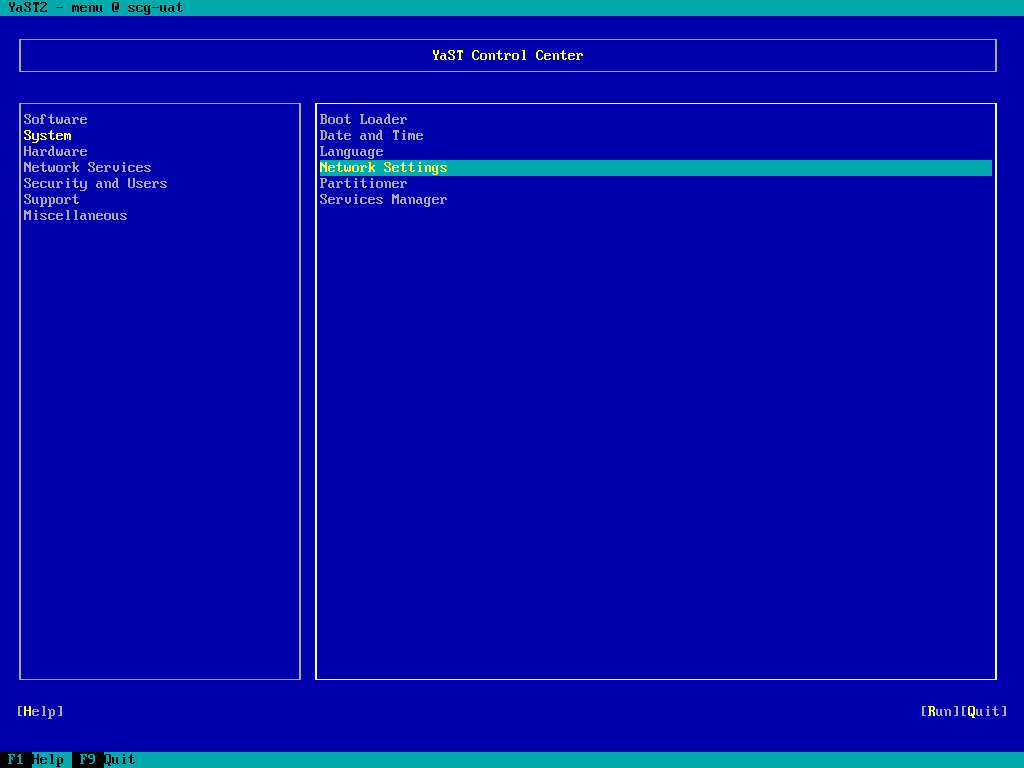
- Tab 키를 눌러 NIC 목록으로 이동하고 새로 추가된(구성되지 않은) 인터페이스를 강조 표시한 다음 Tab 키를 눌러 "Edit"로 이동하고 Return 키를 누릅니다.
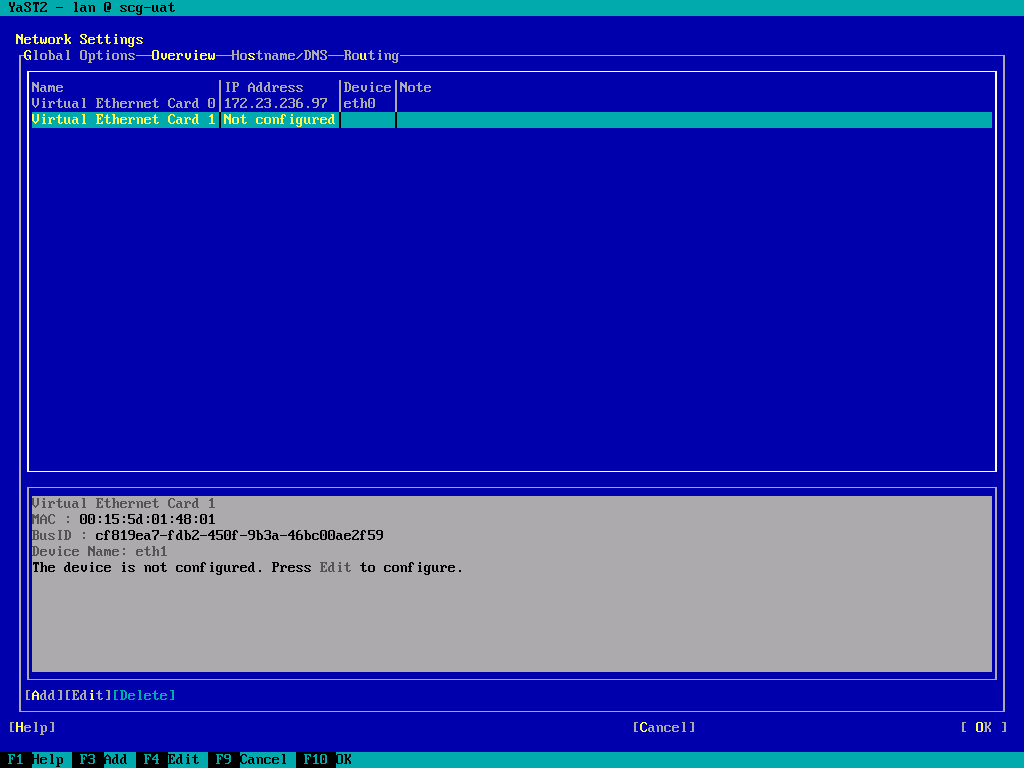
(Hyper-V 인스턴스의 스크린샷). - IP address 및 Subnet mask를 설정합니다. 호스트 이름은 비워 둡니다.
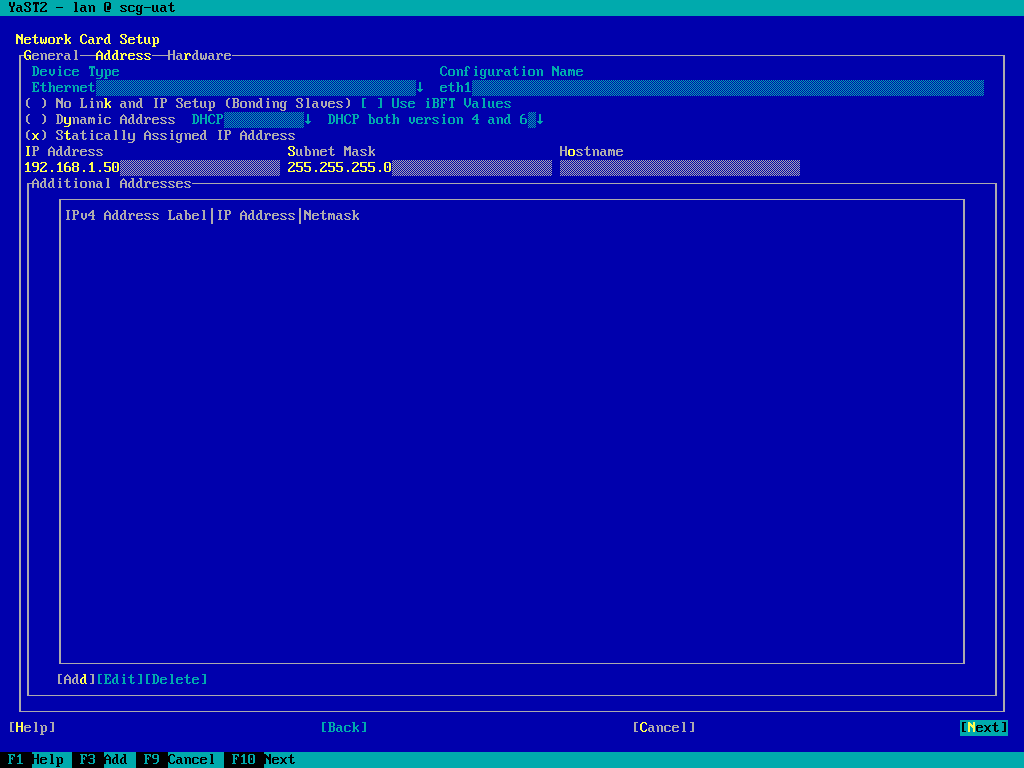
- TAB 키를 눌러 "다음"으로 이동하고 Return 키를 누릅니다.
- "Really leave the hostname blank?"를 수락합니다. 프롬프트:
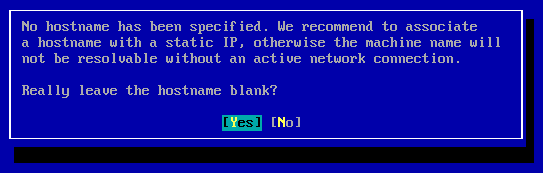
참고: 호스트 이름은 관리(eth0) 인터페이스와 연결되며 eth1에는 필요하지 않습니다.
- TAB 키를 눌러 맨 윗줄 옵션으로 이동하고 오른쪽 화살표를 사용해 "Routing" 페이지로 이동합니다.
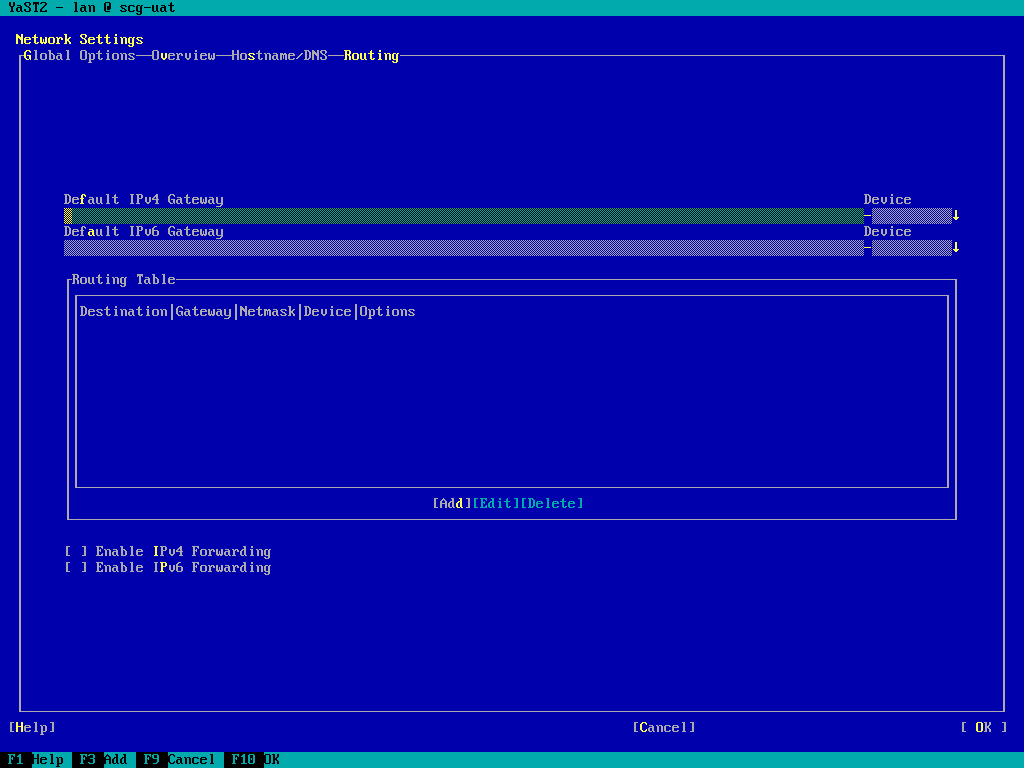
- "Default IPv4 Gateway"를 추가하거나 검증합니다.
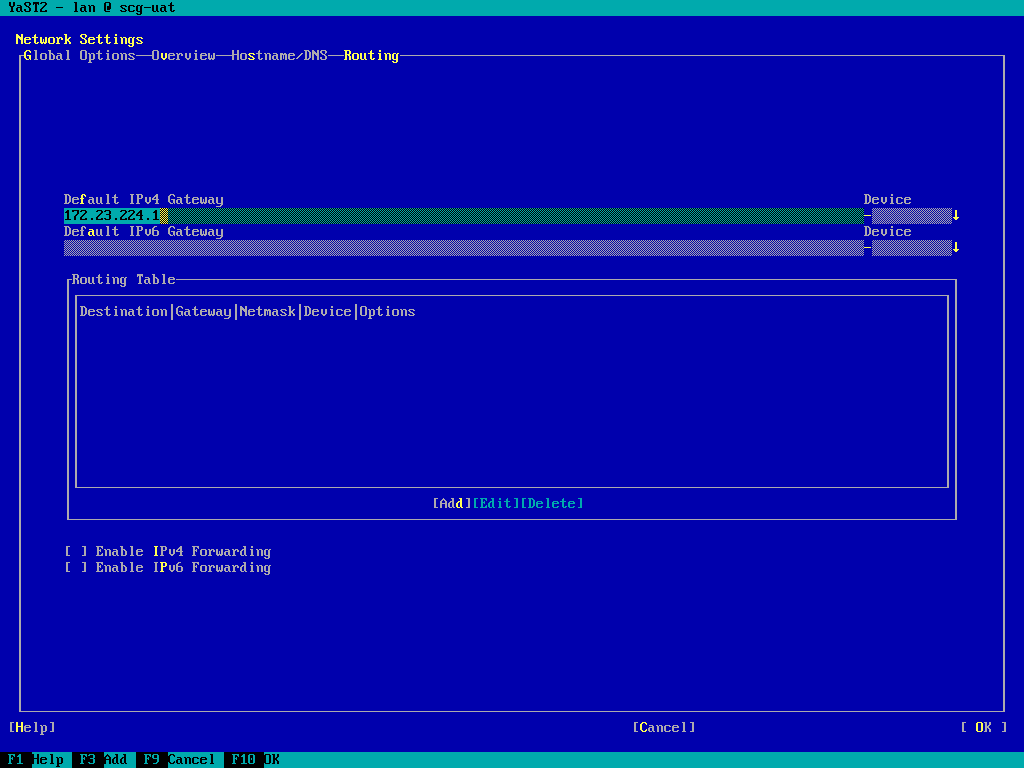
- Tab 키를 눌러 "Add"로 이동하고 Return 키를 누른 다음 필요한 고정 경로를 추가합니다.
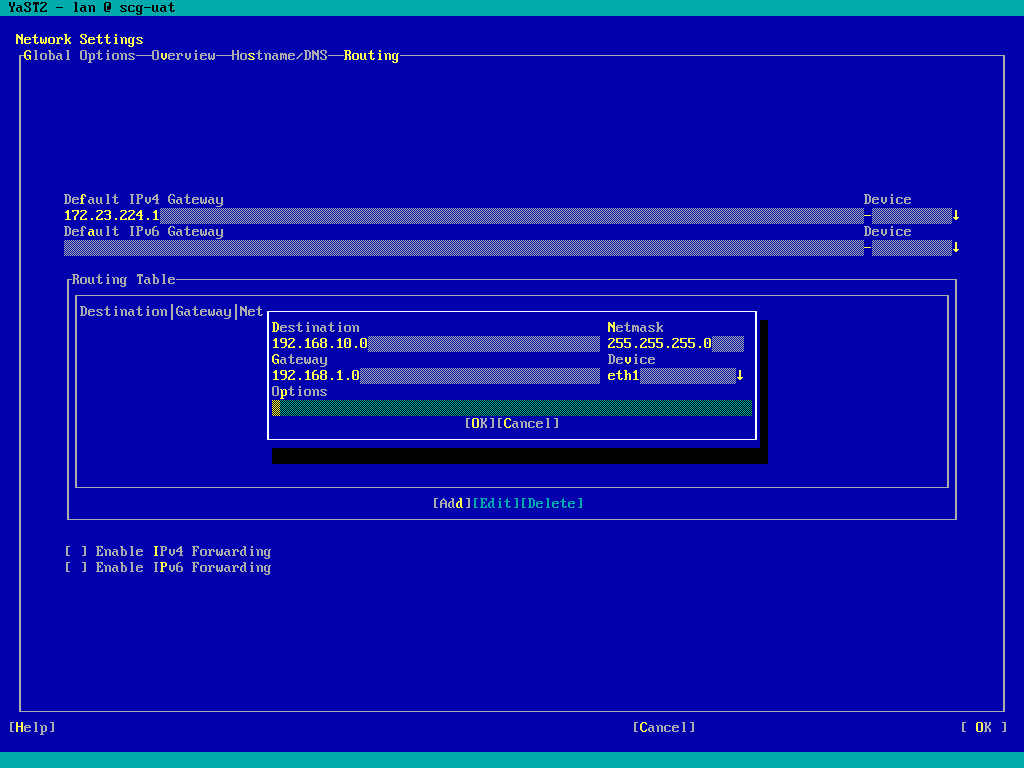
참고: IP 전달을 활성화해서는 안 됩니다.
- "기본 게이트웨이"를 "내부" 라우터로 설정하는 경우 Dell SCG 백엔드에 대한 정적 경로를 추가합니다. 예는 아래의 "추가 정보" 섹션을 참조하십시오.
- "기본 게이트웨이"를 "외부" 라우터로 설정하는 경우 SCG에 추가될 디바이스가 포함된 추가 내부 서브넷에 대한 정적 경로를 추가합니다.
- TAB 키를 눌러 "OK"를 눌러 네트워크 구성을 완료합니다.
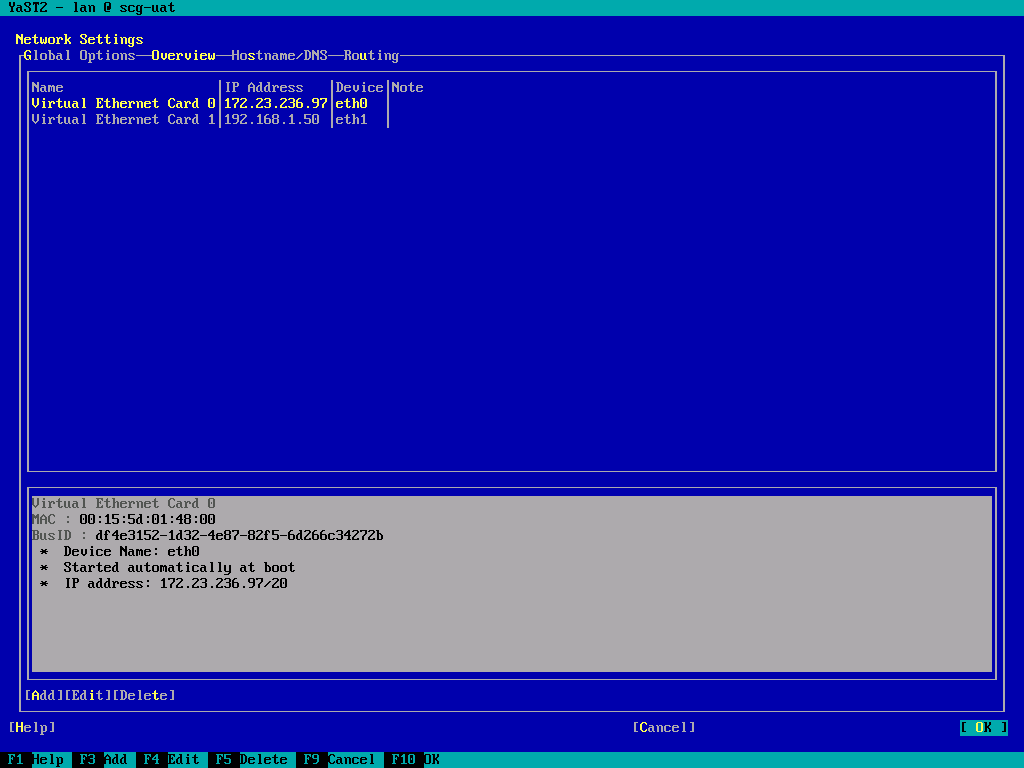
- TAB 키를 눌러 "종료"하고 Return 키를 누르거나 F9 키를 눌러 yast를 종료합니다.
- 이제 포트 5700에서 SCG WebUI로 이동하여 게이트웨이 등록을 완료할 수 있습니다.
Additional Information
Dell SCG 백엔드 - 정적 라우트 예:
Dell의 백엔드 서버 목록은 "보안 연결 게이트웨이 가상 에디션 사용자 가이드"의 "네트워크 요구 사항" 섹션을 참조하십시오. 이를 IPv4 주소로 확인하면 고정 경로 집합을 구성할 수 있습니다. 이는 최소 "클래스 B" 경로 집합 또는 보다 구체적인 "클래스 C" 경로 집합으로 구현할 수 있습니다.
클래스 B 경로를 사용하는 예:
클래스 C 경로를 사용하는 예:
Dell의 백엔드 서버 목록은 "보안 연결 게이트웨이 가상 에디션 사용자 가이드"의 "네트워크 요구 사항" 섹션을 참조하십시오. 이를 IPv4 주소로 확인하면 고정 경로 집합을 구성할 수 있습니다. 이는 최소 "클래스 B" 경로 집합 또는 보다 구체적인 "클래스 C" 경로 집합으로 구현할 수 있습니다.
클래스 B 경로를 사용하는 예:
128.221.0.0/255.255.0.0 137.69.0.0/255.255.0.0 152.62.0.0/255.255.0.0 168.159.0.0/255.255.0.0
클래스 C 경로를 사용하는 예:
128.221.204.0/255.255.255.0 128.221.236.0/255.255.255.0 137.69.120.0/255.255.255.0 152.62.45.0/255.255.255.0 152.62.177.0/255.255.255.0 168.159.209.0/255.255.255.0 168.159.224.0/255.255.255.0